Pokud používáte několik sociálních sítí současně, může být nutné přenést fotografii z jedné osobní stránky na druhou, protože z nějakého důvodu nebyl původní soubor uložen. To se také může stát uživatelům, kteří chtějí přenést obrázek z VKontakte do Odnoklassniki. Na celém webu a v mobilní aplikaci jsou k dispozici dvě metody. Musíte vybrat ten správný a použít jej k nahrání fotografie.
Plná verze webu
Pokud je možné použít prohlížeč na počítači nebo notebooku, doporučujeme vám použít plnou verzi webu, protože bude snazší implementovat dvě metody, protože nemusíte přepínat mezi aplikacemi v telefonu a rozumět nabídkám, která jsou v nich k dispozici. Snímek je umístěn na stránce Odnoklassniki jako odkaz v poznámkách, poté bude uložen do alba nebo bude nutné jej nejprve stáhnout, abyste jej mohli později přidat jako běžný obrázek. Podívejme se postupně na tyto dvě možnosti.
Metoda 1: Připojte odkazy v poznámkách
Jak víte, Odnoklassniki má schopnost vytvářet neomezený počet poznámek, které budou zveřejněny jako publikace na vaší osobní stránce a zobrazeny ve zdroji vašich přátel. Pokud tam připojíte odkaz na libovolnou fotografii, zobrazí se v normálním režimu a samotná fotografie se uloží do alba „Miscellanea“... Pokud jste s touto možností spokojeni, postupujte takto:
- Nejprve pořídíme fotografii umístěnou na VKontakte. Najděte jej například na své osobní stránce, v komunitě nebo na profilu jiného uživatele. Kliknutím na něj jej otevřete pro prohlížení.
- Kliknutím na obrázek pravým tlačítkem myši zobrazíte místní nabídku s výběrem akcí.
- Najděte položku tam "Zkopírovat URL obrázku" a použijte jej k uložení odkazu.
- Přejděte na svůj vlastní profil v Odnoklassniki, kde začnete psát poznámku.
- Podle potřeby přidejte libovolný text a klikněte na Ctrl + Vpro vložení odkazu na obrázek. Neměňte symboly odkazu, protože by se tím narušil. Bude stačit kliknout na Podíl.
- Jak vidíte, požadovaná fotografie se zobrazí pod hlavním textem poznámky a odkazem. Pokud na něj kterýkoli uživatel klikne, jednoduše jej otevře pro prohlížení jako obvykle.
- Přejít na sekci "Fotka"abyste se ujistili, že obrázek byl úspěšně uložen.
- Právě bylo vytvořeno album „Miscellanea“pokud to dříve neexistovalo. Na toto místo byla umístěna vložená fotografie a zůstane zde, dokud nebude odstraněna nebo odstraněna samotná poznámka.
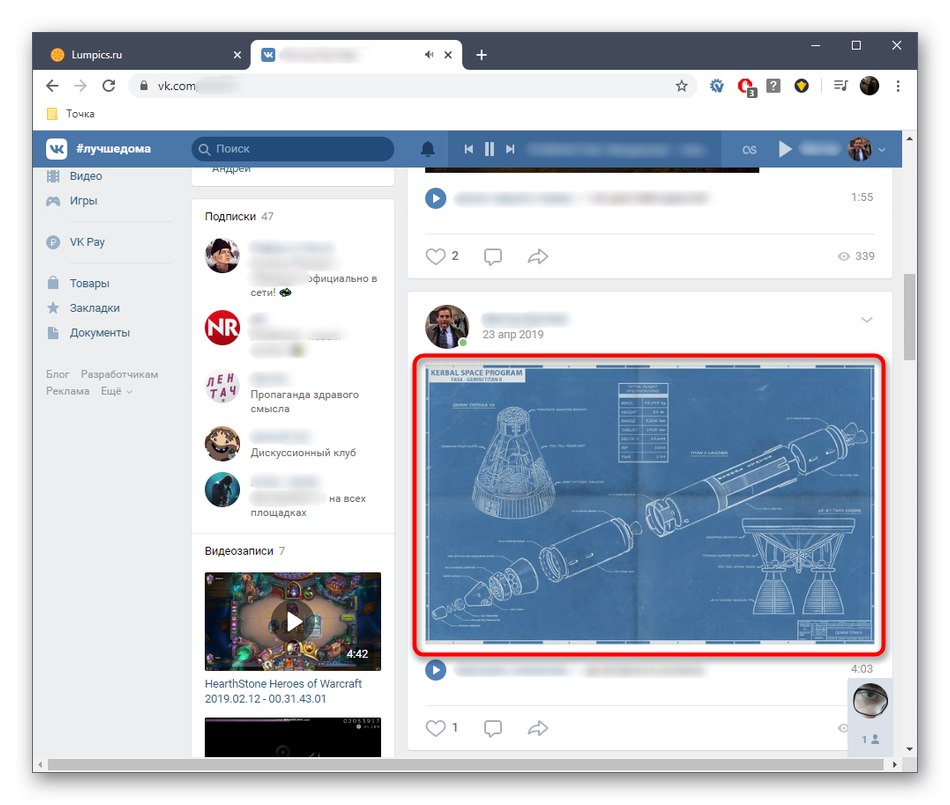
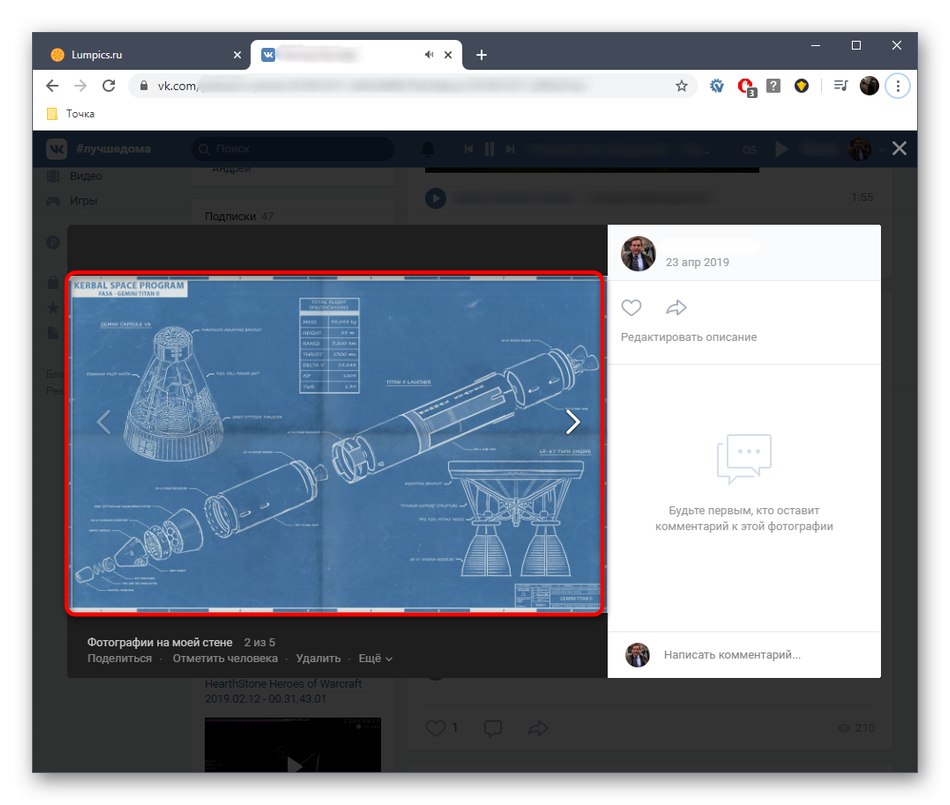
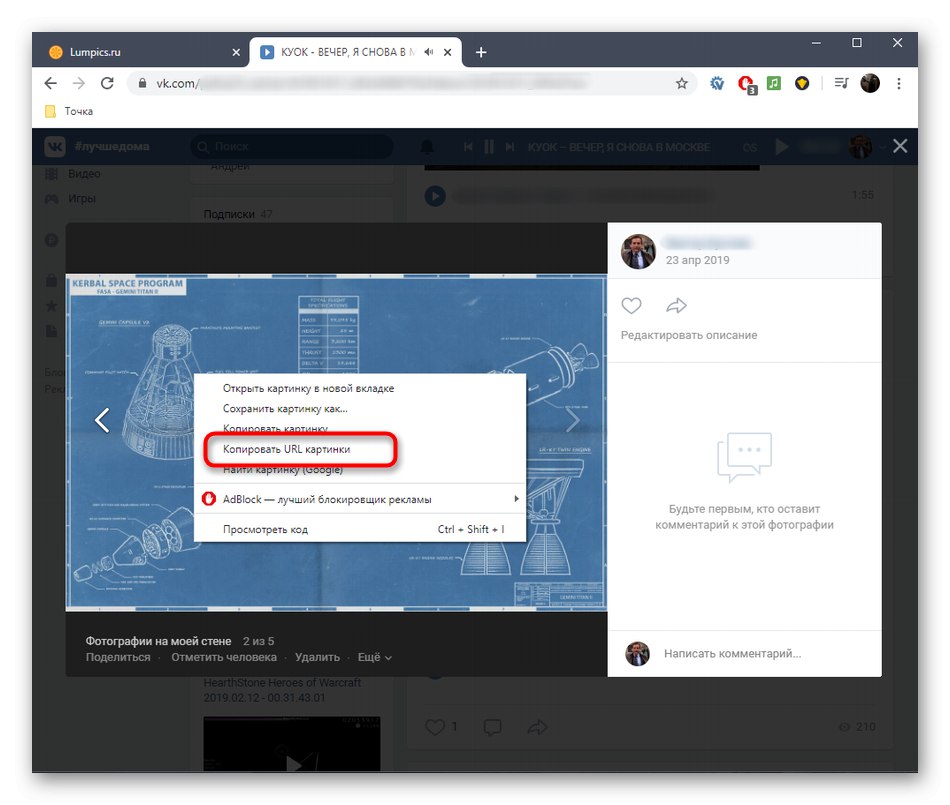
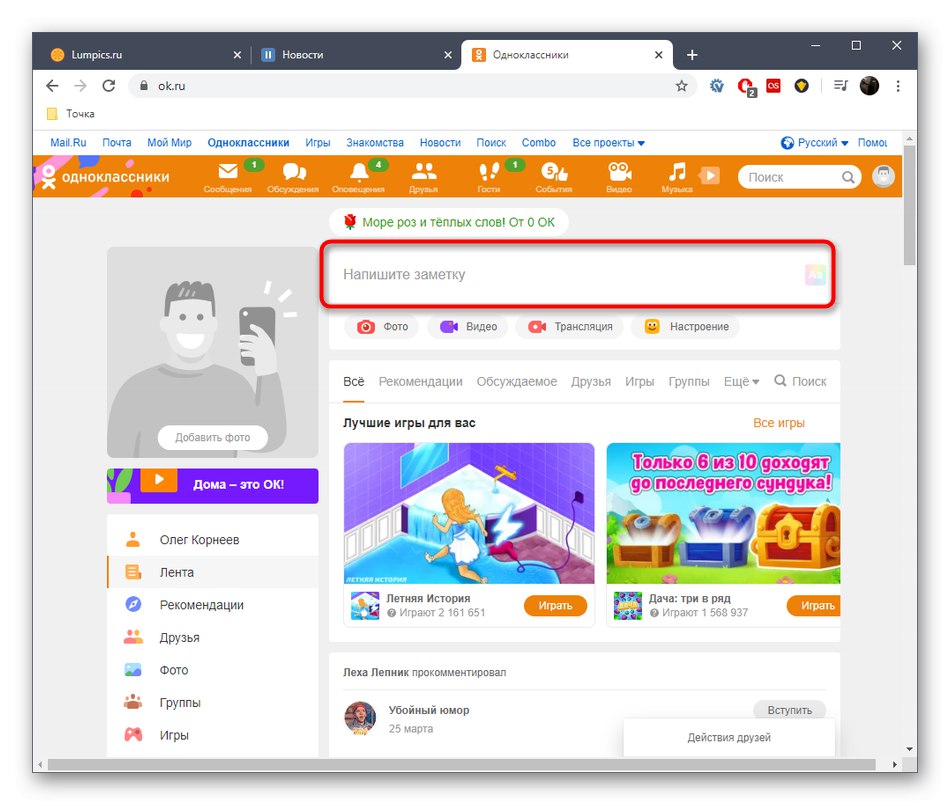
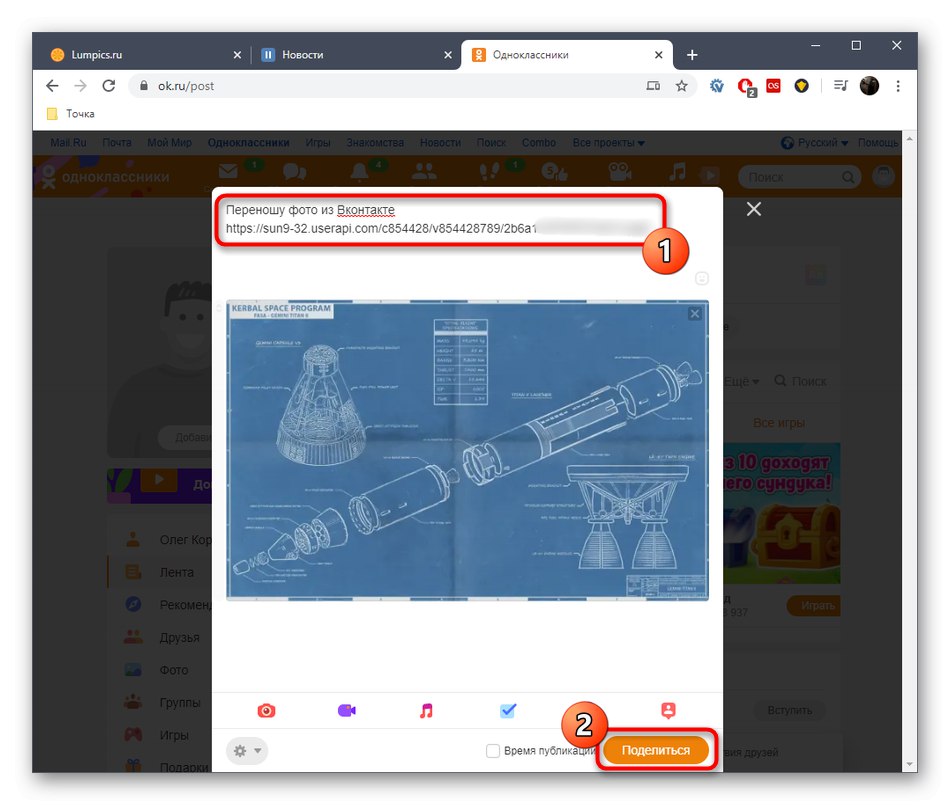
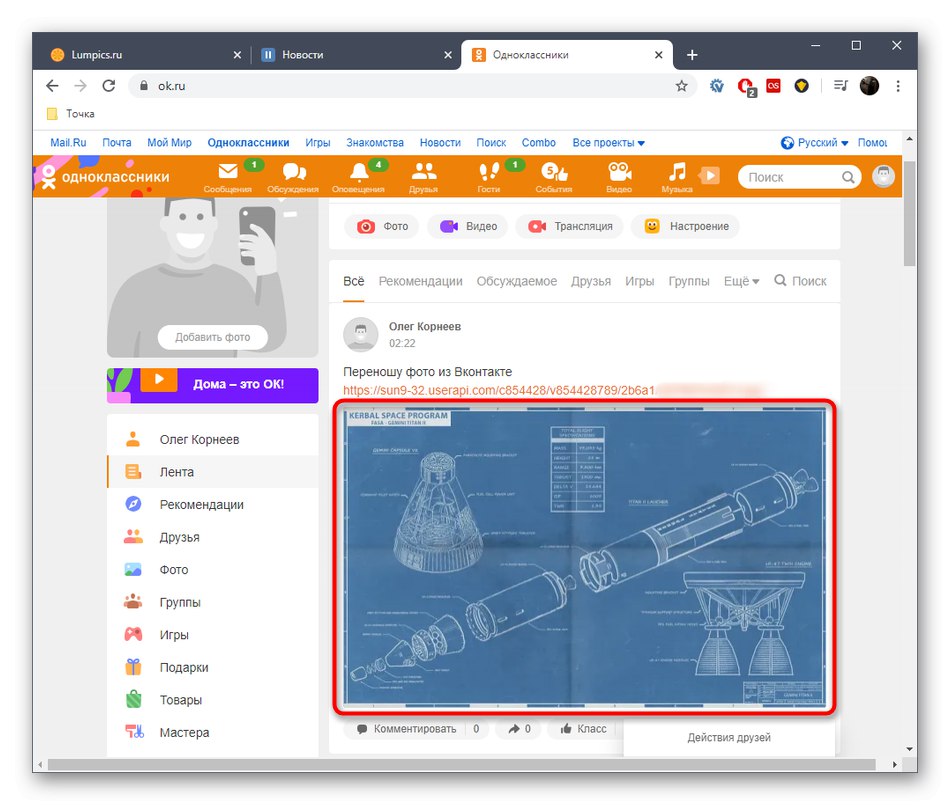
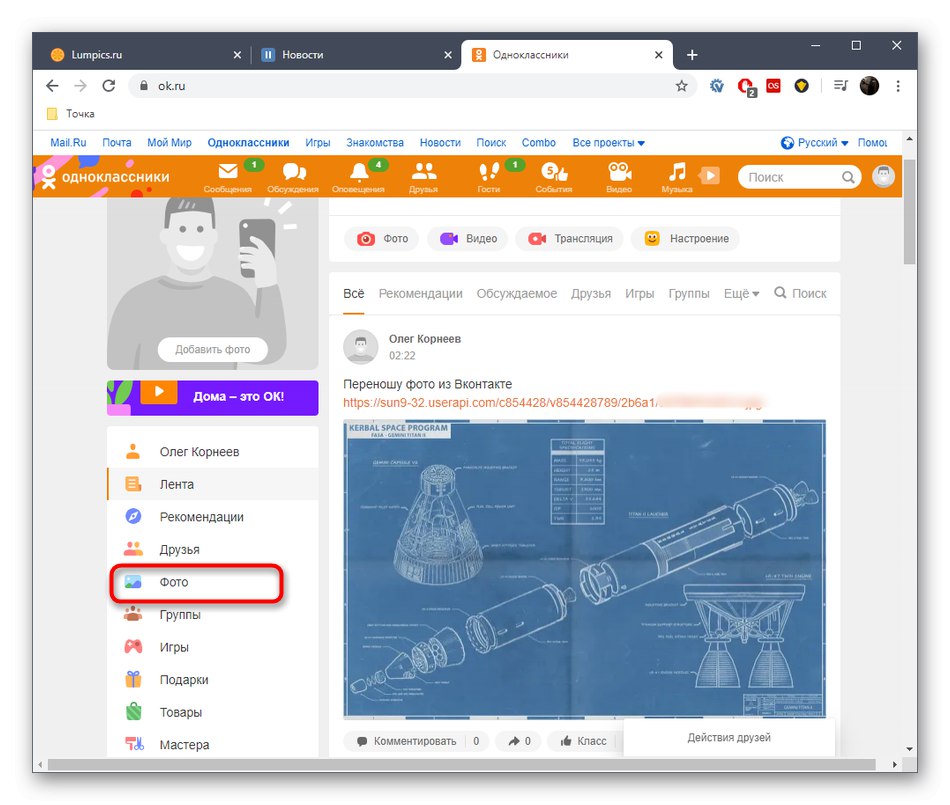

Tato metoda však není z různých důvodů vhodná pro všechny. Někdo například nechce vytvořit poznámku k přenosu snímku, kde stále bude odkaz na originál, což mírně zkazí vzhled samotné publikace. V takových případech vám doporučujeme uchýlit se k následující metodě.
Metoda 2: Stáhnout fotografii s dalším nahráním do OK
Standardní funkce téměř jakéhokoli prohlížeče umožňuje uložit vybraný obrázek na místní úložiště a použít jej pro vaše potřeby. Nyní navrhujeme použít tuto možnost k prvnímu stažení požadovaného obrázku na pevný disk jako souboru a následnému nahrání do Odnoklassniki jako jakékoli jiné fotografie.
- Chcete-li to provést, znovu otevřete obrázek pro prohlížení, klepněte na něj pravým tlačítkem a vyberte "Uložit jako".
- V okně Průzkumníka, které se otevře, nastavte libovolný název obrázku, vyberte umístění a klikněte na "Uložit".
- Otevřete svůj profil na Odnoklassniki, kde přejděte do sekce "Fotka".
- Klikněte na tlačítko "Nahrát obrázek".
- Znovu se otevře okno Průzkumníka, kde vyberte dříve uložený snímek a klikněte na "Otevřeno".
- Budete upozorněni, že se úspěšně stáhlo. Poté můžete z fotografie vytvořit poznámku, nahrát další soubory nebo přejít na úpravy.
- Tato fotografie se nyní zobrazí v sekci "Mé fotky" a lze je umístit do kteréhokoli z alb.
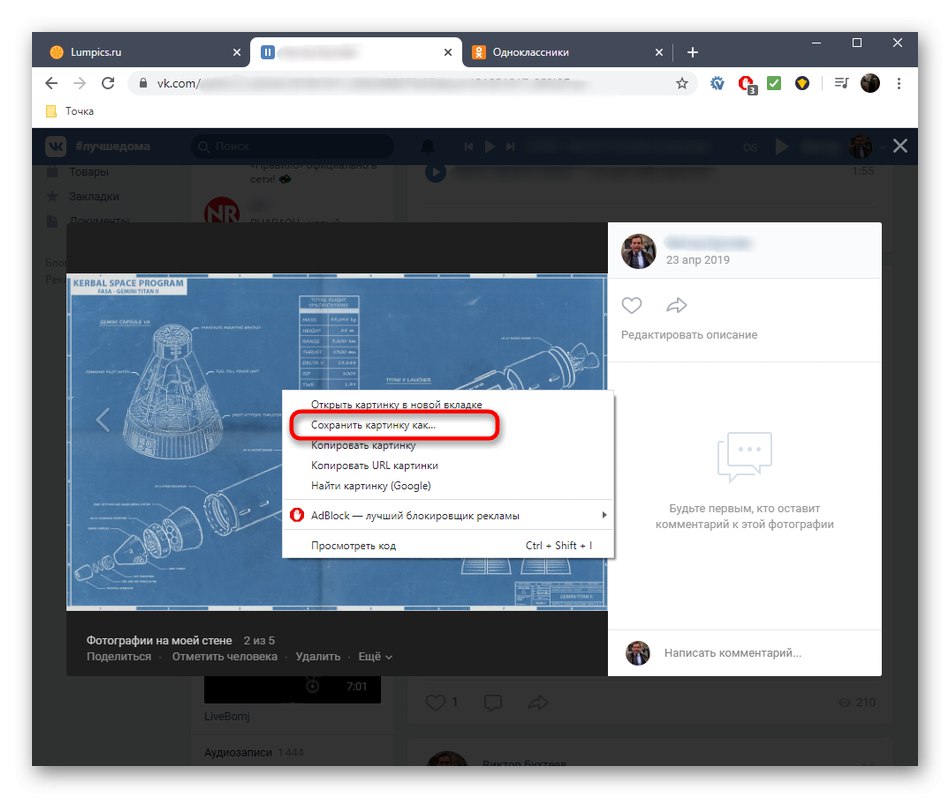
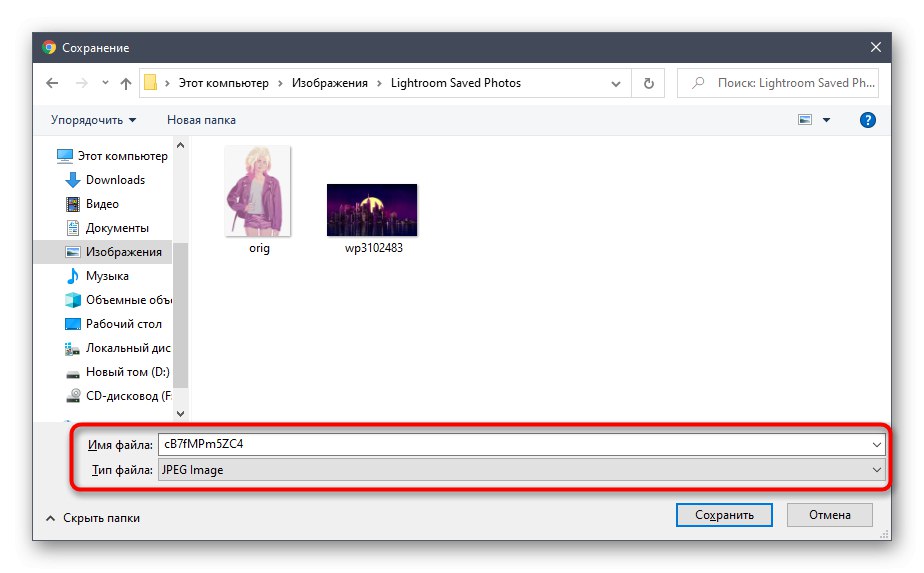
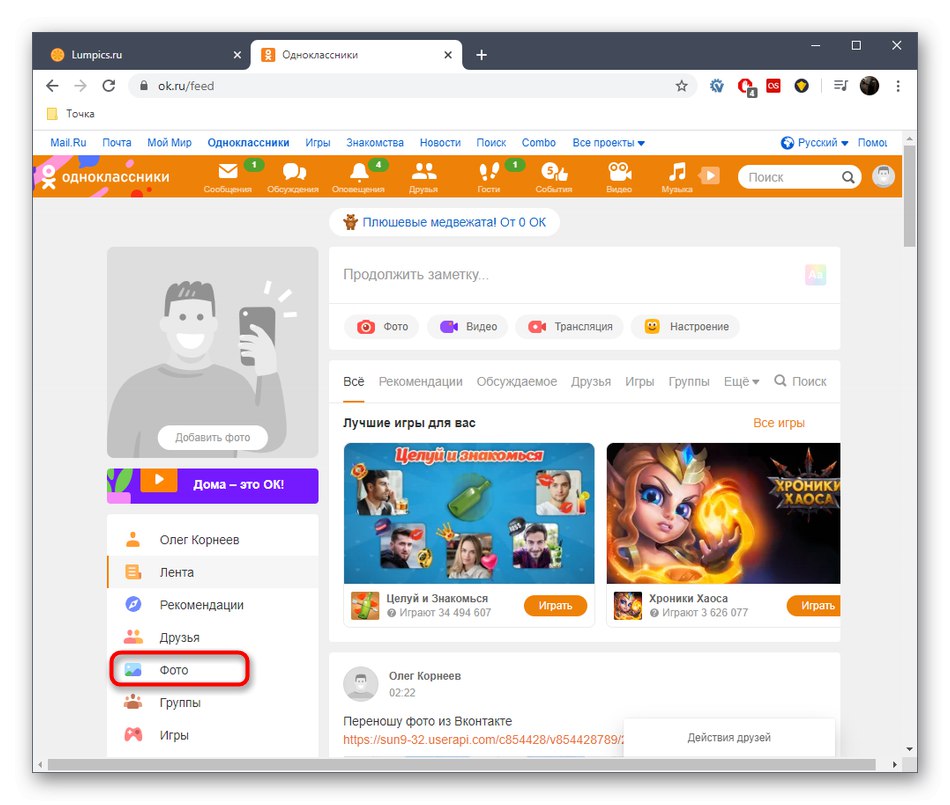
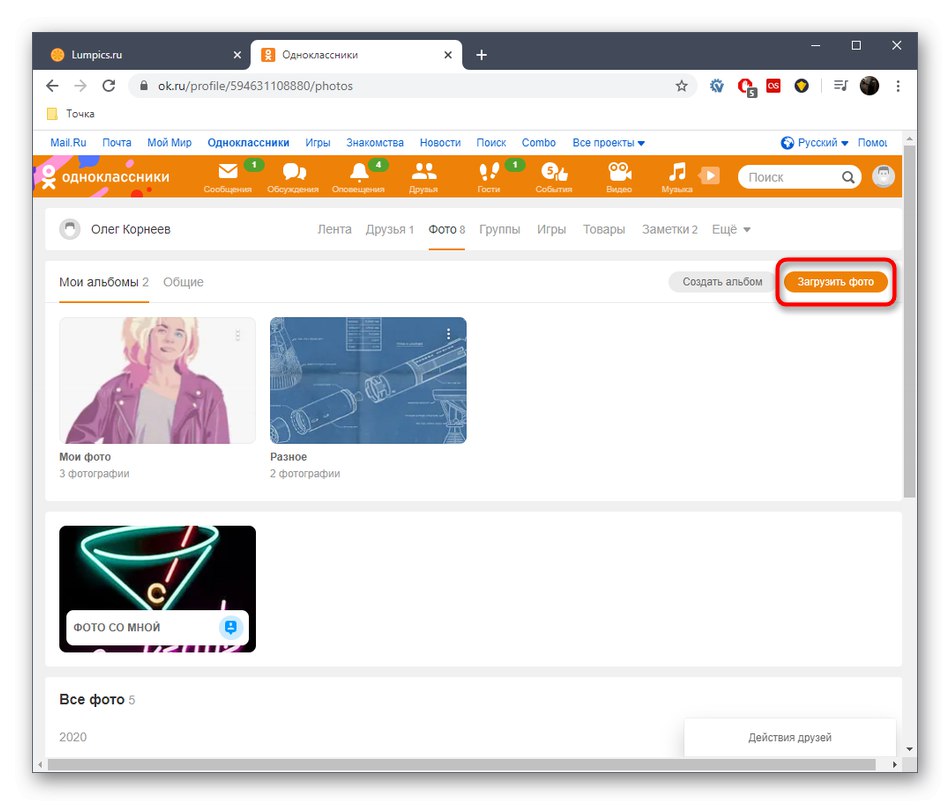
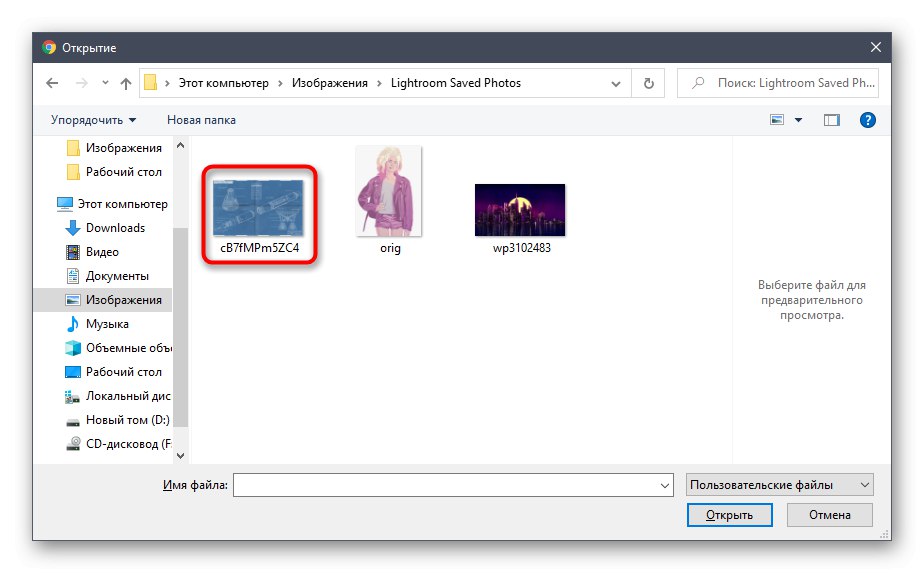
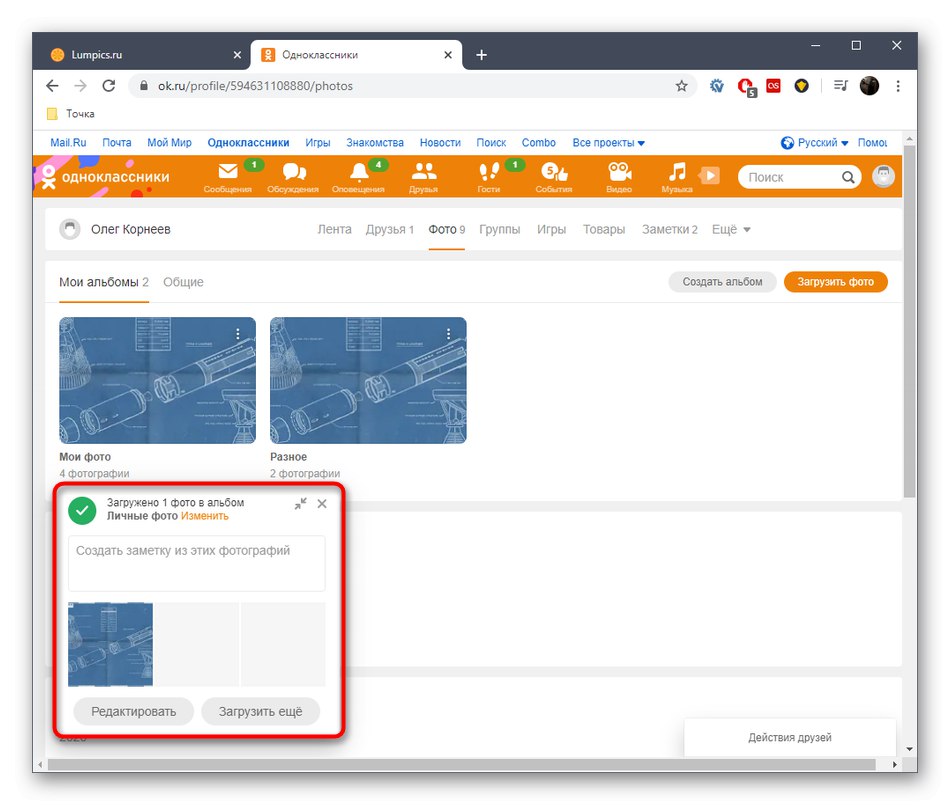
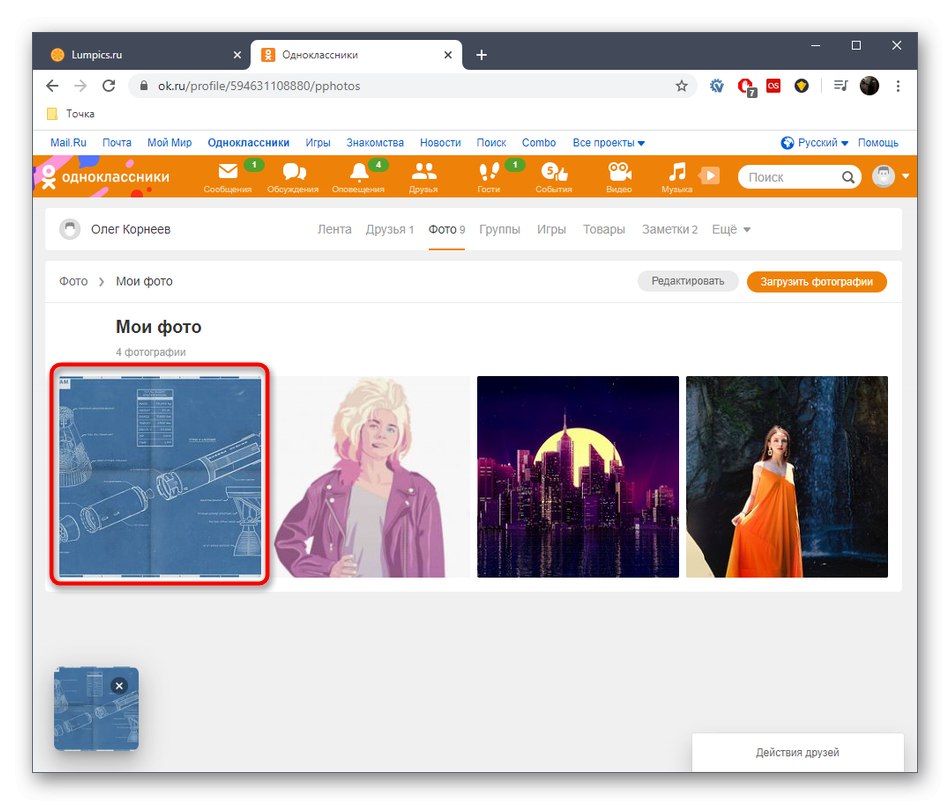
Mobilní aplikace
Začněme uvažovat o stejných metodách, ale implementací prostřednictvím mobilní aplikace Odnoklassniki. Kromě toho budete muset použít program sociální sítě VKontakte a mobilní verzi webu otevřenou prostřednictvím libovolného prohlížeče. Je nutná podrobná analýza každé metody, aby se začínající uživatelé nenechali zmást aplikačními rozhraními.
Metoda 1: Připojte odkazy v poznámkách
Bohužel, zatímco funkce aplikace VKontakte neumožňuje kopírování přímého odkazu na snímek, obejití osobních alb uživatele, takže budete muset použít mobilní verzi webu. K tomu potřebujete pouze libovolný prohlížeč.
- Přejít na adresu m.vk.com, najděte fotografii a otevřete ji pro prohlížení.
- Přidržením prstu na fotografii na několik sekund otevřete kontextovou nabídku. Pokud se nezobrazí, budete muset najít tlačítko ve formě tří vodorovných teček, které by měly být na boku nebo v horní části fotografie. V samotném menu vás položka zajímá „Stáhnout originál“.
- Klikněte na odkaz v adresním řádku.
- Zkopírujte jej do schránky pomocí vyhrazeného tlačítka.
- Přejděte do mobilní aplikace Odnoklassniki, kde v hlavní části klikněte na panel "Poznámka".
- Zadejte text a vložte odkaz podržením prstu na prázdné vstupní oblasti a výběrem zobrazené možnosti "Vložit"... Poté zbývá jen klepnout "Publikovat".
- Jak vidíte, příspěvek se nyní zobrazuje v osobním profilu a samotný obrázek byl přidán do alba „Miscellanea“.
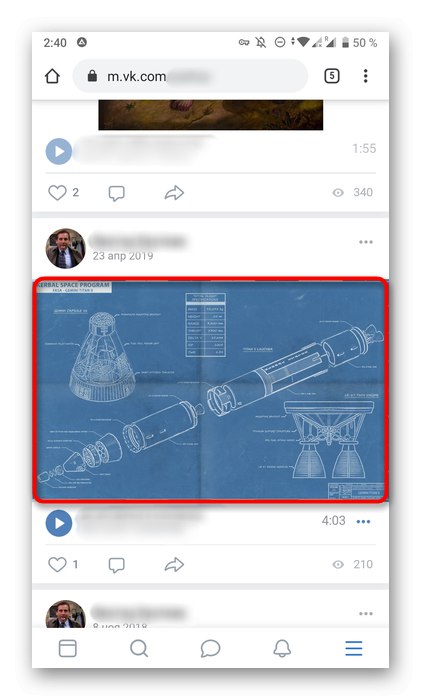

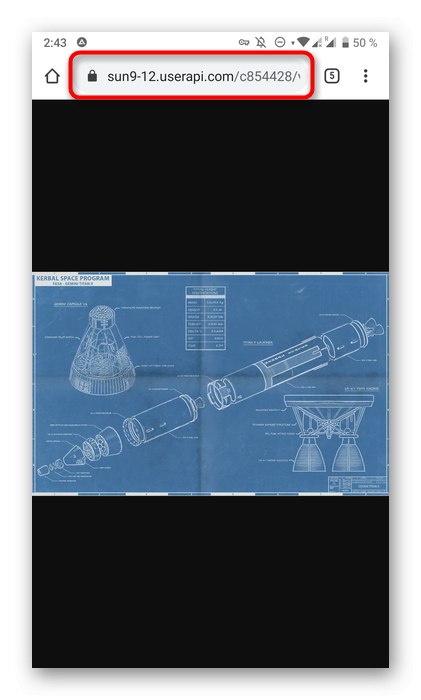
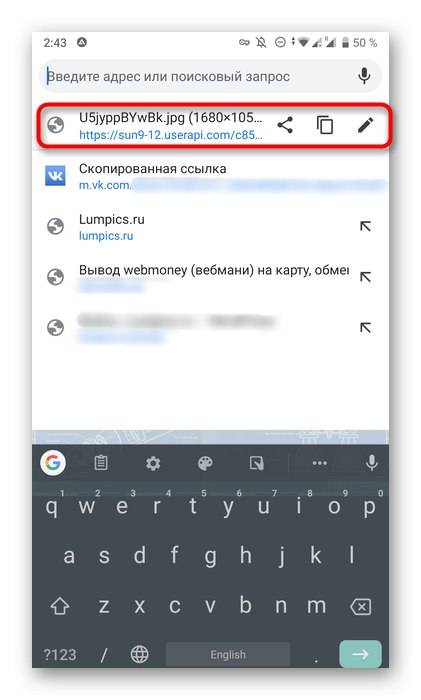
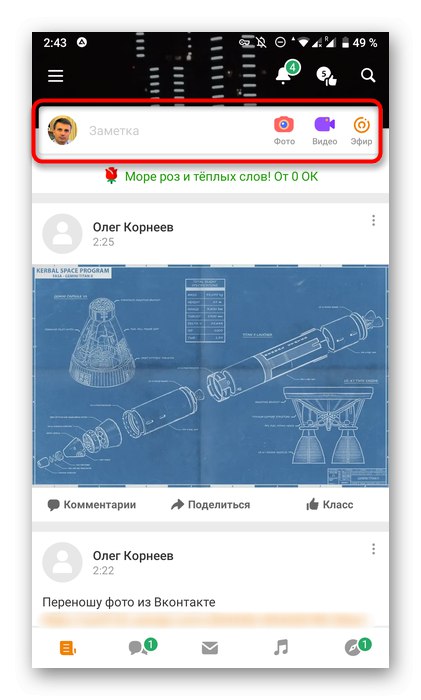
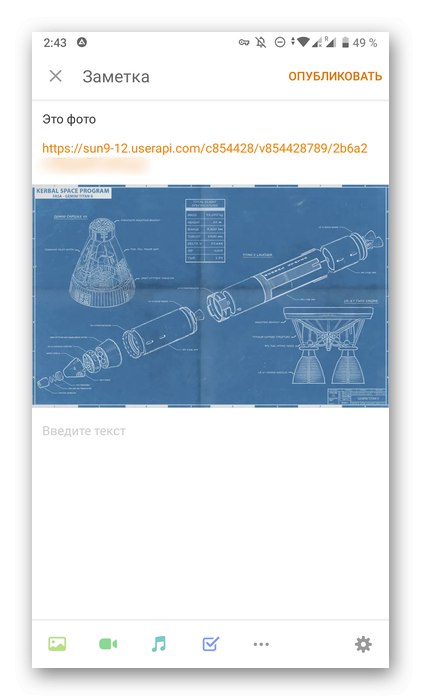
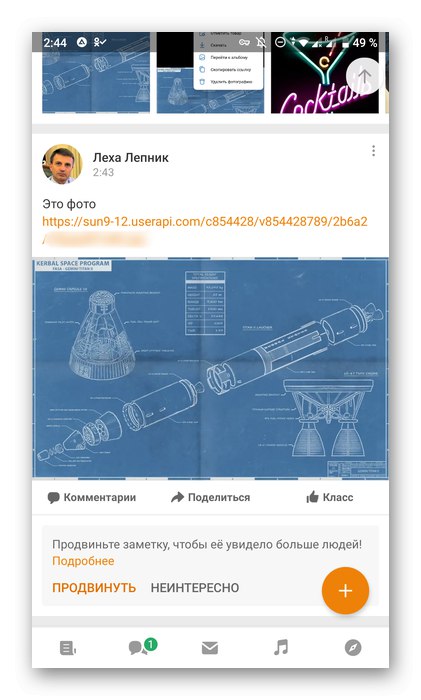
Metoda 2: Stáhnout fotografii s dalším nahráním do OK
Samozřejmě si můžete také stáhnout snímek prostřednictvím mobilní verze webu VKontakte, ale bude to o něco snazší udělat prostřednictvím aplikace, kromě toho jsme již hovořili o použití tohoto zdroje výše, takže nyní navrhujeme zaměřit se pouze na dva programy.
- Spusťte VKontakte a přejděte do svého osobního profilu nebo na místo, kde je uložena požadovaná fotografie.
- Najděte jej a otevřete pro prohlížení.
- Vpravo nahoře klikněte na ikonu ve formě tří svislých čar.
- V zobrazené nabídce klepněte na položku "Stažení" a počkejte, až se obrázek nahraje do galerie.
- Otevřete Odnoklassniki a přejděte do nabídky.
- Vyberte sekci "Fotka".
- Klepněte na dlaždici "Nahrát obrázek".
- Najděte v galerii naposledy nahraný obrázek.
- Podle potřeby jej upravte pomocí vestavěných funkcí a poté publikujte.
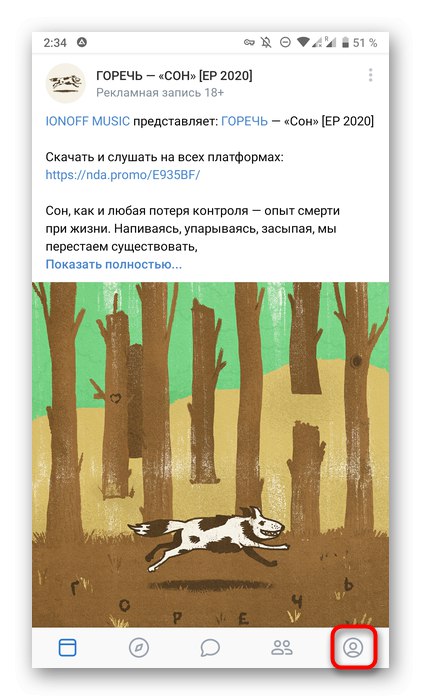
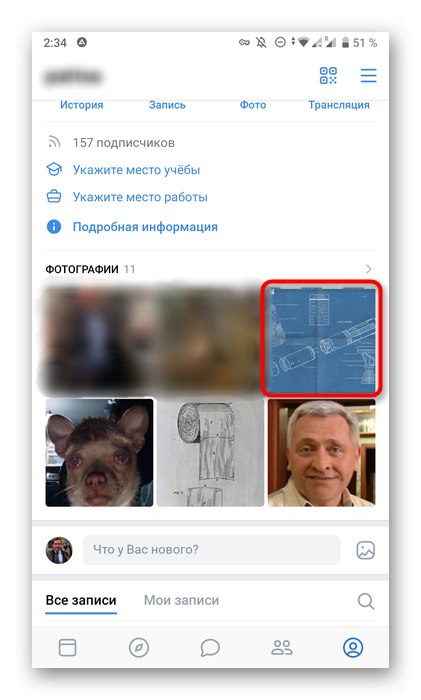
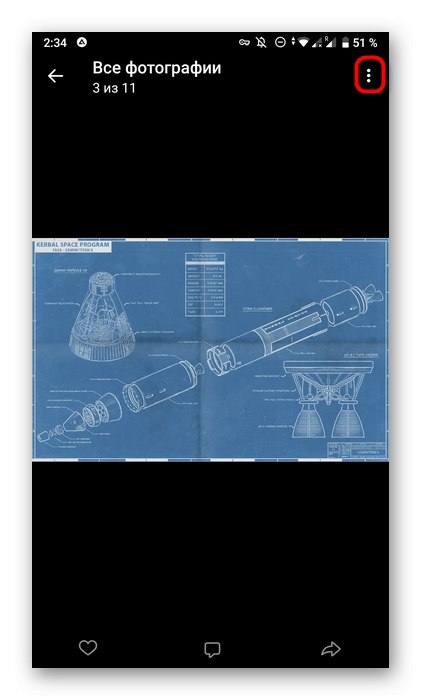
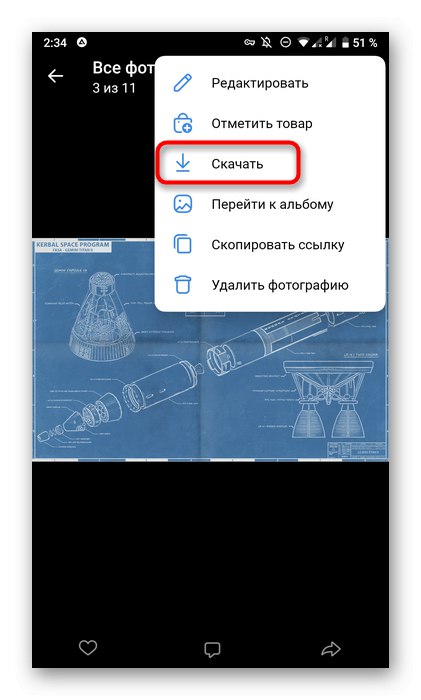
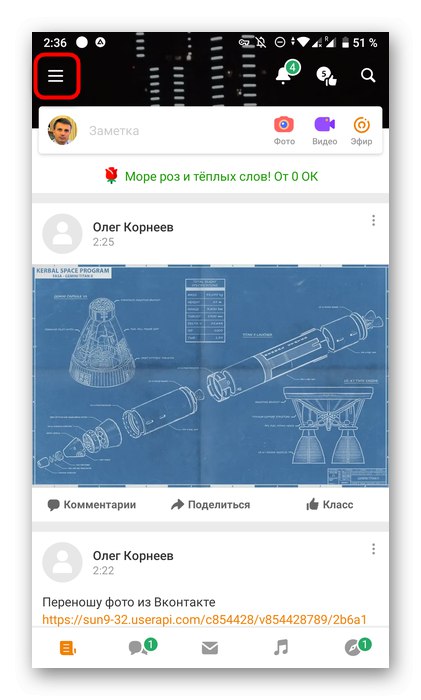
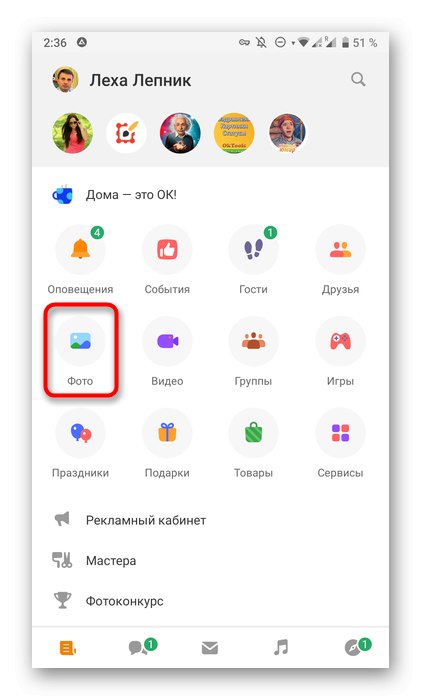
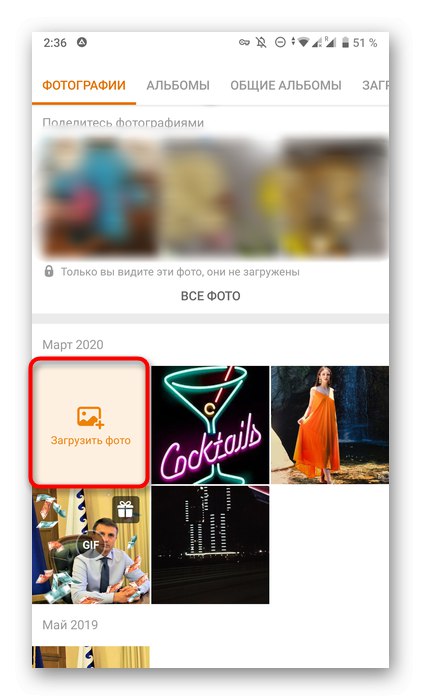
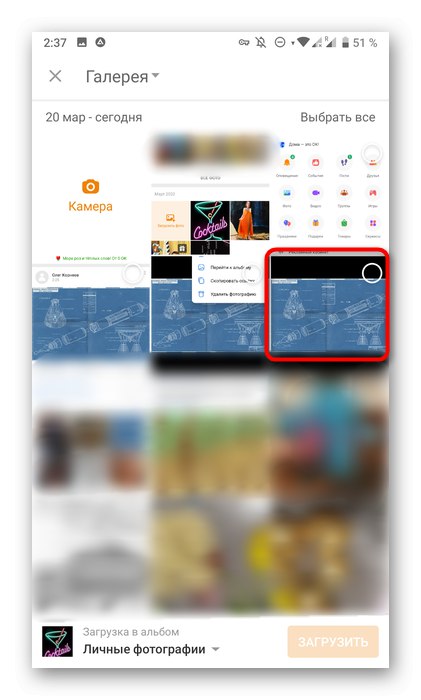
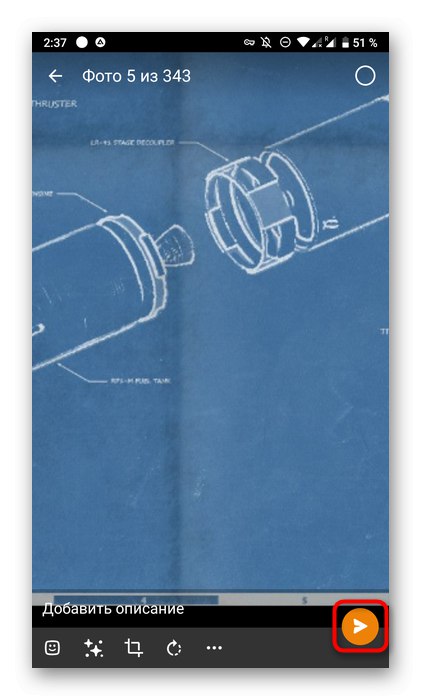
Se přesně stejnými obrázky můžete nahrát neomezený počet obrázků, umístit je například do různých alb nebo vytvořit samostatný pro uložení. Tyto pokyny vám pomohou rychle přijít na řešení problému a najít způsob, jakým se vám líbí.